1、安装软件后双击千千音乐桌面快捷方式打开软件。
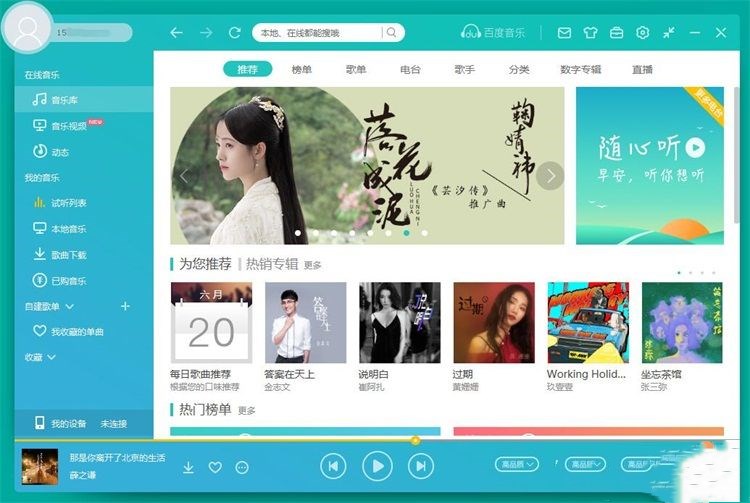
2、点击千千音乐主界面右上角的设置按钮,在展开菜单中点击设置,打开千千音乐设置界面。
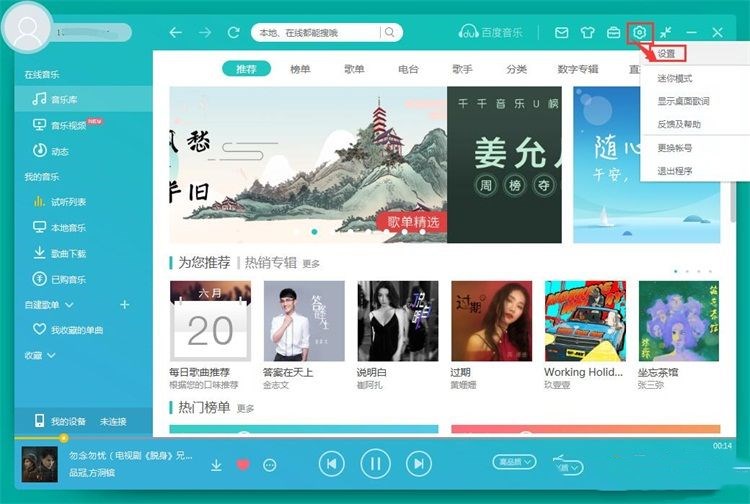
3、在千千音乐设置界面中,可以进行常规设置、下载设置、网络设置、快捷键、音频输出、音效插件、扫描管理。
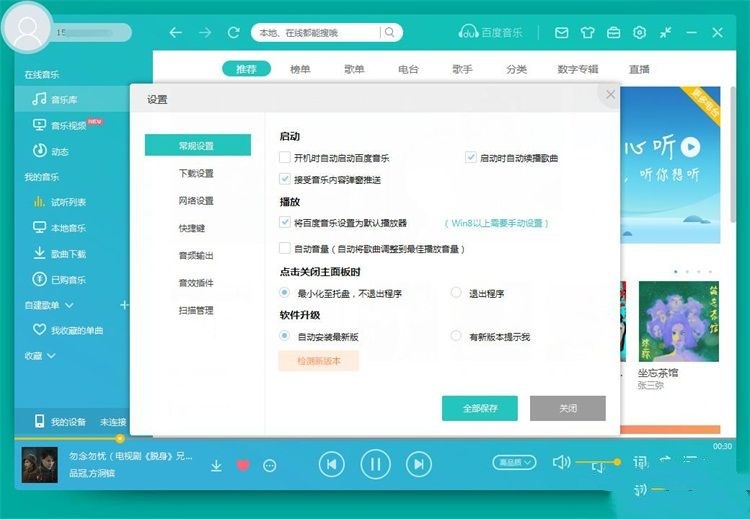
4、点击千千音乐设置界面左边设置分类中的网络设置,进入千千音乐缓存设置。
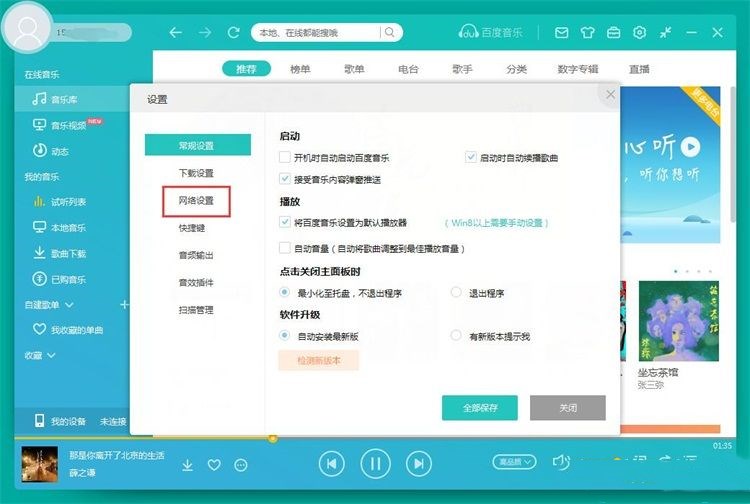
5、在千千音乐网路基设置界面中,可以看到千千音乐的默认音乐缓存位置在电脑的C盘,为了防止C盘文件过多影响系统运行速度,将千千音乐的音乐缓存路径设置到D盘中,点击更改,打开文件夹浏览窗口。
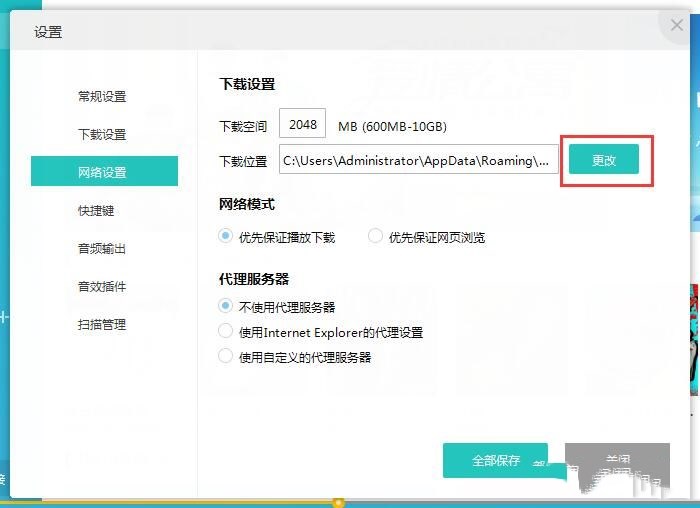
6、在文件夹浏览窗口中,用鼠标点击选中想要用来保存音乐缓存的文件夹,然后点击确定,就可以修改音乐缓存路径。
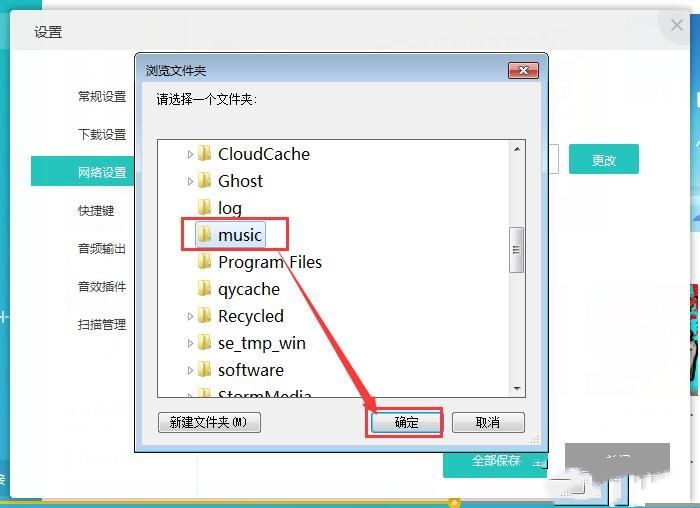
7、千千音乐音乐缓存路径修改成功,在千千音乐网络设置界面中可以看到音乐缓存路径修改完成,点击全部保存就可以将修改的设置保存。
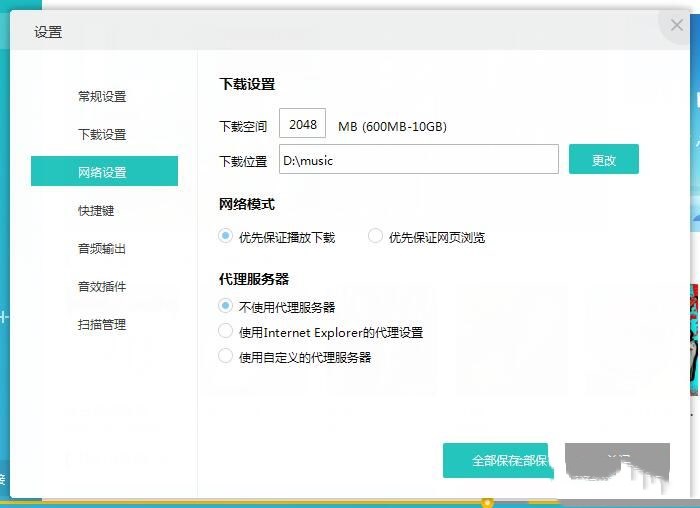
点击阅读全文